
Relatórios reprodutíveis com R
Curso de Verão IME-USP 2022
Introdução ao Quarto
Objetivos de aprendizagem
Responder as seguintes perguntas….
⬜ O que é o Quarto?
⬜ Qual é a diferença entre o Quarto e o RMarkdown?
⬜ Como criar um documento simples ?
O que é o Quarto?
Seria o Quarto…

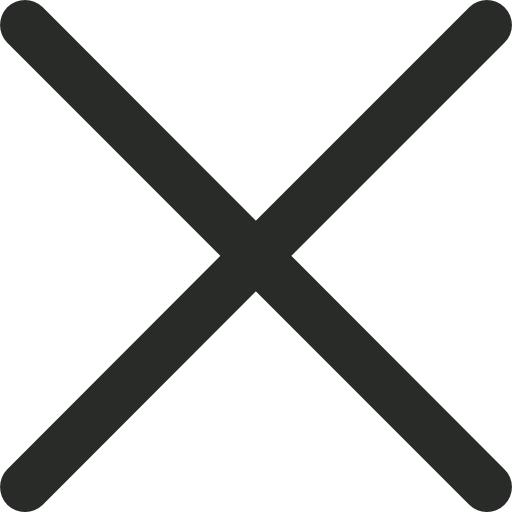
O que é o Quarto?
- O Quarto é um sistema de escrita técnica e científica, de código aberto.
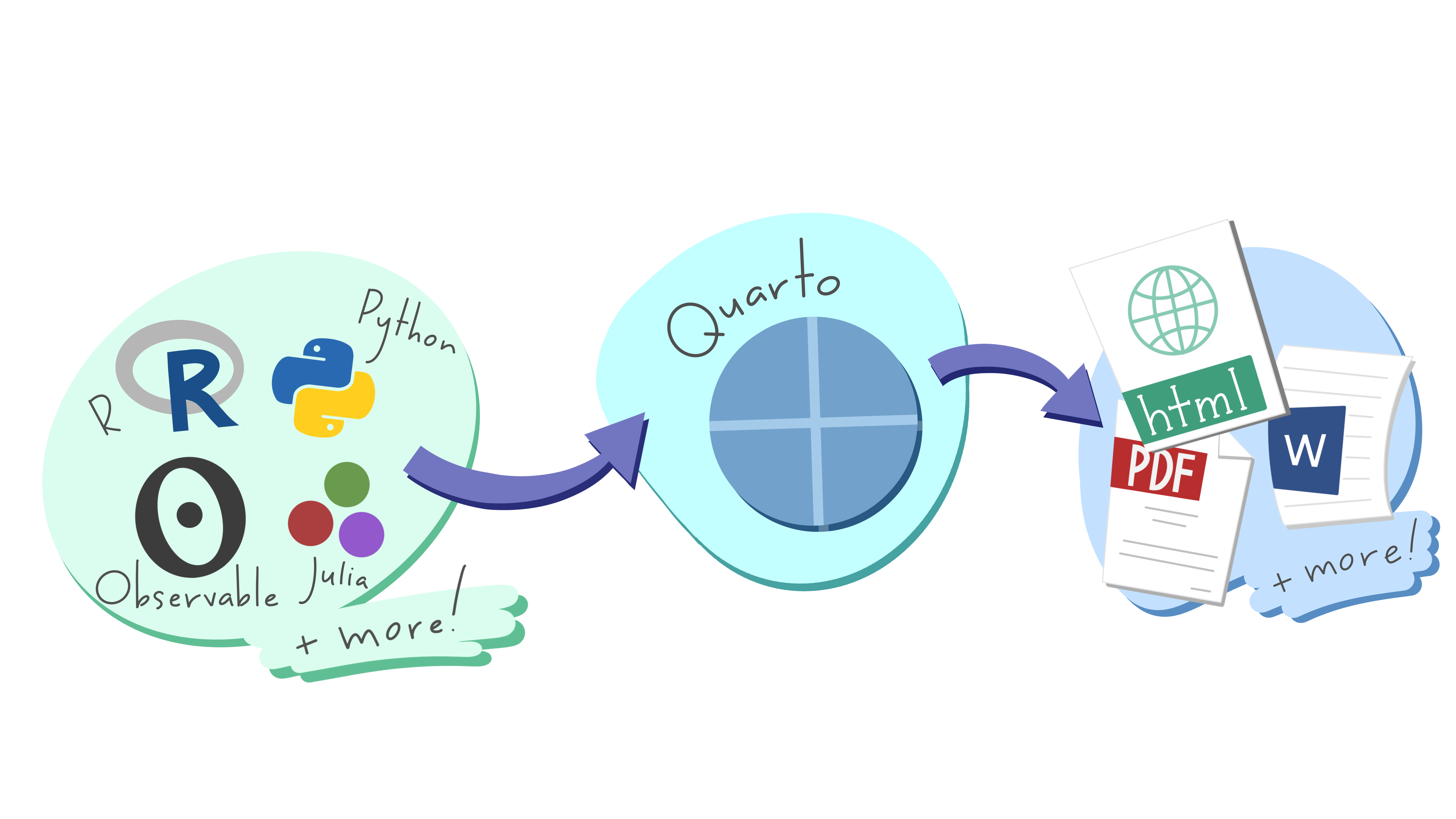
A schematic representing the multi-language input (e.g. Python, R, Observable, Julia) and multi-format output (e.g. PDF, html, Word documents, and more) versatility of Quarto
Arte por Allison Horst.
Por que o Quarto existe?
O Quarto é a nova geração do R Markdown!
O rmarkdown é um pacote em R. Para usá-lo, é necessário ter o R instalado (mesmo que o seu arquivo não tenha conteúdos em R).
O R Markdown é uma ferramenta muito boa para escrita técnica e científica reprodutível, possibilitando criar vários tipos de documentos. Porém, o seu uso acaba ficando limitado às pessoas que usam R.
O Quarto é um software novo, que não depende do R!
Quais são as similaridades?
A estrutura do arquivo é muito similar! Para muitos arquivos, há compatibilidade (bastando alterar a extensão de
.Rmdpara.qmd).Podemos adicionar código em R, Python, Julia, etc etc.
Podemos criar diversos tipos de arquivos, como: páginas da internet (arquivos
.html), PDFs,.docx, apresentações, documentos interativos, livros, e mais está sendo produzido :)
Quarto na linha de comando
O Quarto é um CLI: Command Line Interface - Interface de linha de comando.
Podemos usar o Quarto no terminal.
/cloud/project$ quarto help
Usage: quarto
Version: 1.1.251
Description:
Quarto CLI
Options:
-h, --help - Show this help.
-V, --version - Show the version number for this program.
Commands:
render [input] [args...] - Render input file(s) to various document types.
preview [file] [args...] - Render and preview a document or website project.
serve [input] - Serve a Shiny interactive document.
create-project [dir] - Create a project for rendering multiple documents
convert <input> - Convert documents to alternate representations.
pandoc [args...] - Run the version of Pandoc embedded within Quarto.
run [script] [args...] - Run a TypeScript, R, Python, or Lua script.
install <type> [target] - Installs an extension or global dependency.
publish [provider] [path] - Publish a document or project. Available providers include:
check [target] - Verify correct functioning of Quarto installation.
help [command] - Show this help or the help of a sub-command. Como começar a usar o quarto

Como criar um documento simples?
Engines
- Ao criar um novo arquivo com Quarto, podemos escolher entre duas engines: knitr ou jupyter.
Com knitr
Caso não tenha o pacote rmarkdown instalado, execute no console:
Com jupyter
Caso não tenha o jupyter instalado, execute no terminal:
python3 -m pip install jupyterCriar novo arquivo: New file
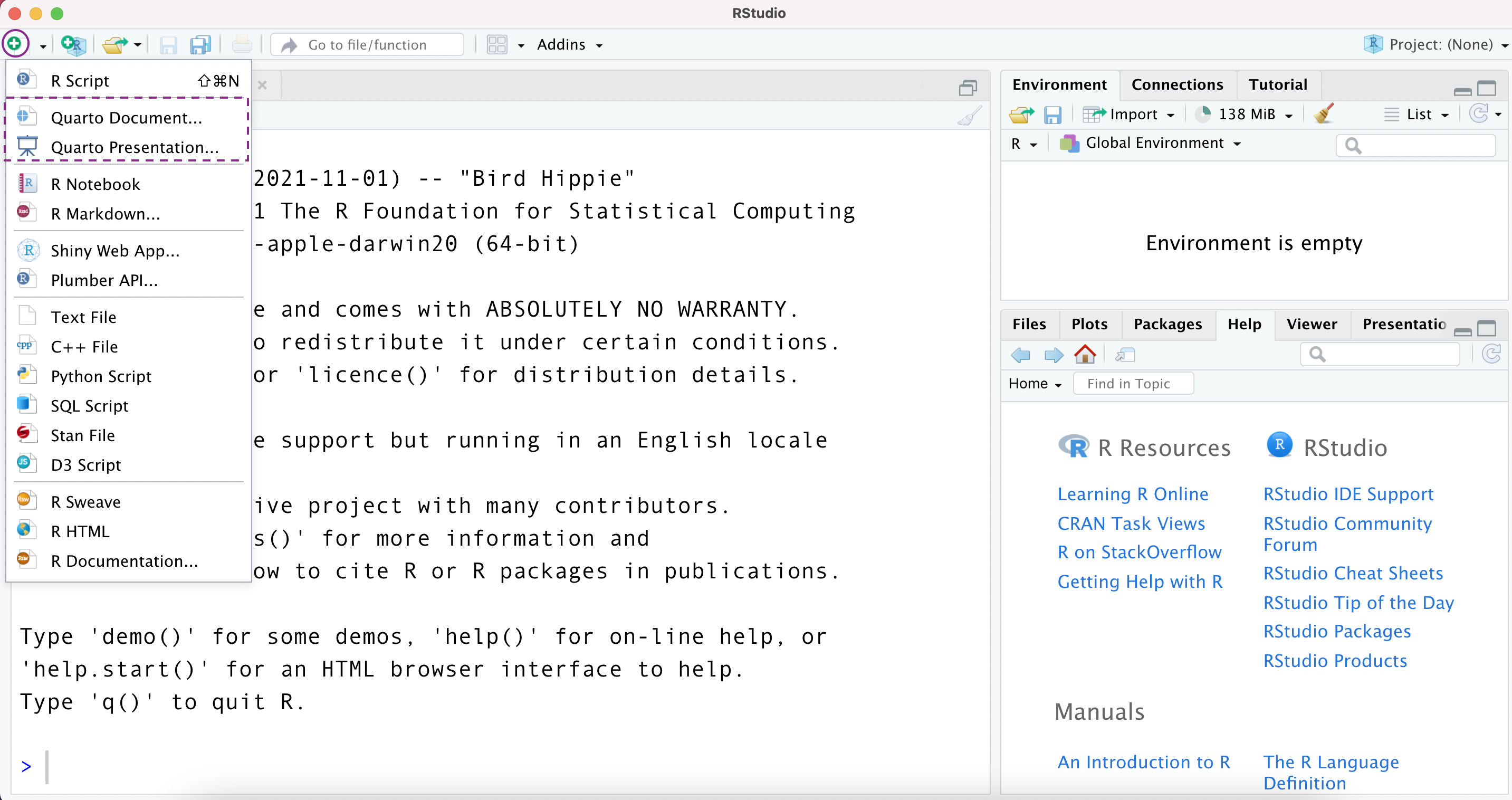
Renderizar o arquivo: Render file
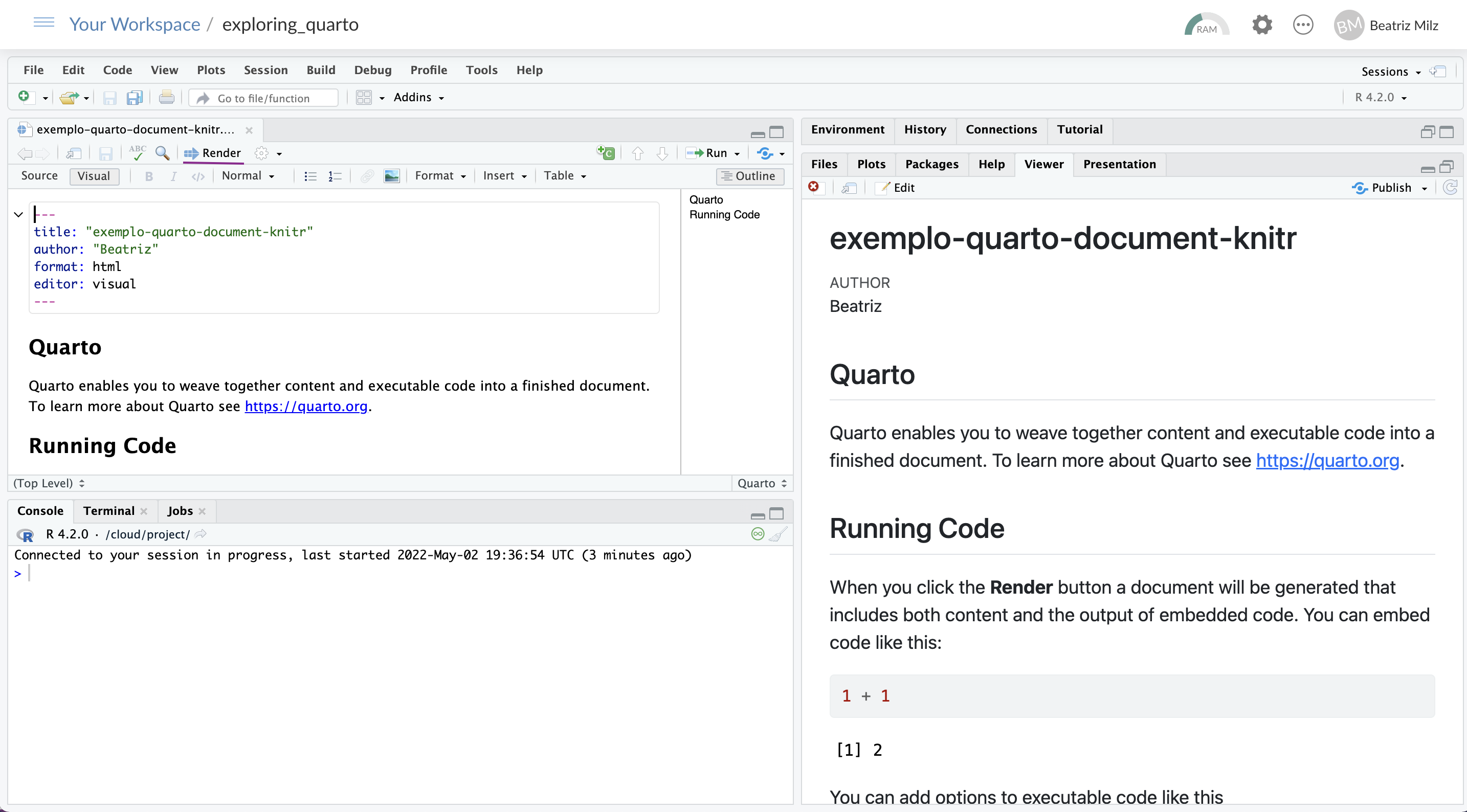
Visual Editor
- As versões mais recentes do RStudio permitem usar o Visual Editor.
Leitura indicada:
Vamos praticar!
Como alterar entre formatos de arquivos?
Altere o cabeçalho do arquivo!
Word
Apresentação
Os slides são separados considerando os títulos e subtítulos:
#e##.Use
#para criar uma nova seção.Use
##para criar um novo slide.
Vamos praticar!
Onde aprender mais…
Não falamos do Quarto
Post em inglês por Alison HillReproducible Authoring with Quarto
Apresentação em inglês por Mine Çetinkaya-Rundel

Slides por Beatriz Milz (@BeaMilz), feito com Quarto. Código disponível no GitHub.